还不会在GIMP中进行渐变填充?其实很简单,这里小编就专门为大伙提供在GIMP中进行渐变填充的操作步骤,希望可以帮助到有需要的朋友。
打开GIMP,鼠标左键单击菜单下的【文件】>>【新建】,接着找到一张海边的风景图片,将其打开后,选择左边工具箱的选择工具,如图所示。
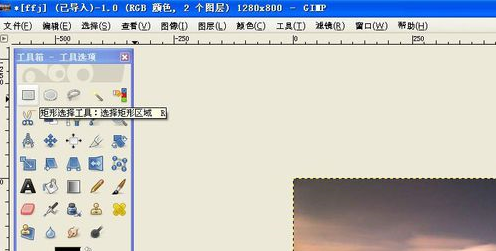
使用矩形选择工具,在图片上绘制一个矩形的区域,用来填充图形,如图所示。
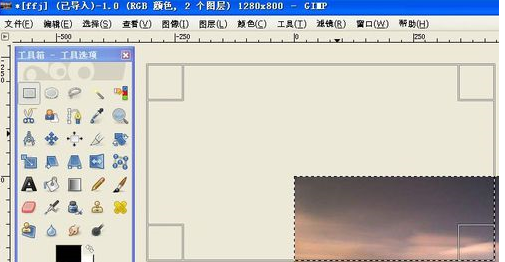
鼠标单击菜单下的【工具】>>【涂画工具】>>【油漆桶填充】,如图所示。
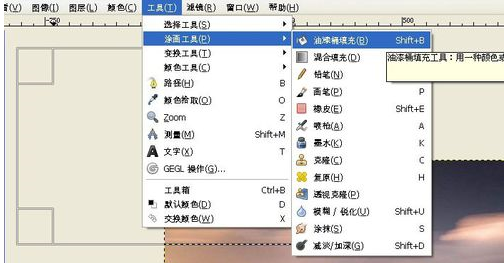
选择一个填充颜色后,对图片使用【油漆桶填充】后,可看图片发生了变化了,如图所示。
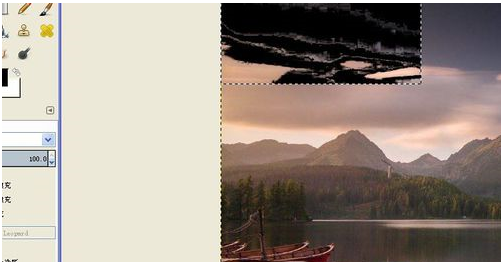
还可用混合的渐变填充,看不同的效果,接着鼠标单击菜单下的【工具】>>【涂画工具】>>【渐变填充】,如图所示。
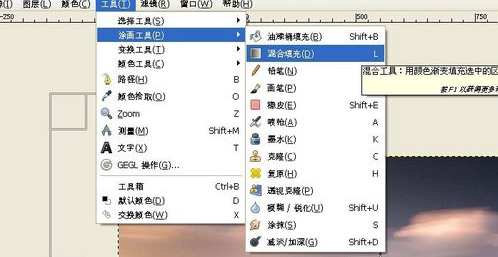
对图片使用【渐变填充】后,可看图片选择渐变的区域颜色发生了由深到浅的渐变效果了,如图所示。根据图片处理的需要,可使用不同的填充来表现。
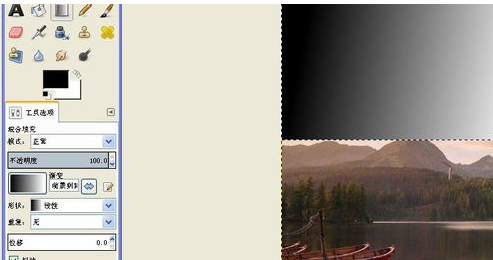
上文就讲解了在GIMP中进行渐变填充的操作步骤,希望有需要的朋友都来学习哦。
- 惠普Win10改Win7系统BIOS设置怎么弄?
- Win7精简版32位239M终极纯净版无法使用无线网络怎么办?
- Excel数字变成了小数点+E+17怎么办?
- 惠普Win10改Win7系统BIOS设置怎么弄?
- Win7精简版32位239M终极纯净版无法使用无线网络怎么办?
- Excel数字变成了小数点+E+17怎么办?
- 惠普Win10改Win7系统BIOS设置怎么弄?
- Win7精简版32位239M终极纯净版无法使用无线网络怎么办?
- Excel数字变成了小数点+E+17怎么办?
- 惠普Win10改Win7系统BIOS设置怎么弄?
- Win7精简版32位239M终极纯净版无法使用无线网络怎么办?
- Excel数字变成了小数点+E+17怎么办?
- 惠普Win10改Win7系统BIOS设置怎么弄?
- Win7精简版32位239M终极纯净版无法使用无线网络怎么办?
- Excel数字变成了小数点+E+17怎么办?
- 惠普Win10改Win7系统BIOS设置怎么弄?
- Win7精简版32位239M终极纯净版无法使用无线网络怎么办?
- Excel数字变成了小数点+E+17怎么办?
- 惠普Win10改Win7系统BIOS设置怎么弄?
- Win7精简版32位239M终极纯净版无法使用无线网络怎么办?
- Excel数字变成了小数点+E+17怎么办?
- 惠普Win10改Win7系统BIOS设置怎么弄?
- Win7精简版32位239M终极纯净版无法使用无线网络怎么办?
- 《塞尔达传说智慧的再现》全探索图文流程攻略 全宝箱、心之碎片收集流程
- 《塞尔达传说智慧的再现》视频攻略 全流程通关视频攻略
- 戴尔Dell 灵越 Inspiron N5110 win7 主板驱动
- 戴尔Dell 灵越 Inspiron N5110 win7 Intel管理工具驱动
- 美萍五金建材销售管理软件
- 戴尔Dell 灵越 Inspiron N5110 win7 Turbo Boost驱动
- 达尔优复仇者键盘(单色)驱动
- 戴尔Dell 灵越 Inspiron N5110 win7 声卡驱动
- 戴尔Dell 灵越 Inspiron N5110 win7 Intel Graphices 3000显卡驱动
- 戴尔Dell 灵越 Inspiron N5110 win7 ATI Radeon HD 6470显卡驱动
- 戴尔Dell 灵越 Inspiron N5110 win7 GeForce GT 525M显卡驱动
- 美萍休闲洗浴管理系统
- 艾尔登法环TIFA小蜜蜂装替换艾尔登之王套装MOD v2.39
- 沙石镇时光背包买格子不花钱MOD v1.25
- 怪物猎人崛起银发双马尾替换22号发型MOD v1.28
- 沙石镇时光更多好感度MOD v1.78
- 开普勒斯十四项修改器 v2022.06.02
- 鬼谷八荒独断万古剑隔岁月MOD v2.63
- 沙石镇时光MOD管理器BepInEx v5.4.19
- 欧卡模拟2十七项修改器 v1.44.1.9
- 怪物猎人崛起美化后的引导者套装MOD v2.33
- 艾尔登法环无缝联机mod v2.41
- identical twin
- identifiable
- identification
- identify
- Identikit
- identikit
- identity
- identity card
- identity crisis
- identity parade
- 九华剑魔犬
- 侧耳聆听·月色琉璃
- 朦胧美
- 她和他的爱情
- 女王的权杖
- 极品小媳妇
- 时光印记
- 孩子
- 曾经
- 主角的戏份不能抢
- 大秦帝国之裂变
- 仁心解码
- 苍天
- 满堂爹娘
- 一代大商孟洛川
- 封神榜之武王伐纣
- 媳妇的美好时代
- 大丫鬟
- 身份的证明
- 大生活